Propaganda
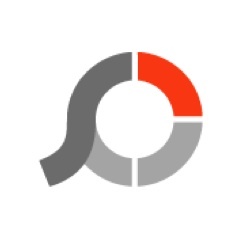 O que você pode fazer com suas coleções de fotos? As ações mais comuns são salvá-los em seu disco rígido, compartilhá-los com amigos e familiares ou imprimi-los em um livro de imagens Como criar facilmente presentes especiais de aniversário com o iPhoto [Mac] consulte Mais informação . Para quem quer ir um pouco mais longe, você pode georreferenciar as fotos Como marcar geograficamente suas fotos do Flickr e explorá-las por localização consulte Mais informação , organize as fotos por rostos Use o reconhecimento facial para organizar fotos com o iPhoto [Mac] consulte Mais informação e locais, e modifique um pouco a qualidade da imagem.
O que você pode fazer com suas coleções de fotos? As ações mais comuns são salvá-los em seu disco rígido, compartilhá-los com amigos e familiares ou imprimi-los em um livro de imagens Como criar facilmente presentes especiais de aniversário com o iPhoto [Mac] consulte Mais informação . Para quem quer ir um pouco mais longe, você pode georreferenciar as fotos Como marcar geograficamente suas fotos do Flickr e explorá-las por localização consulte Mais informação , organize as fotos por rostos Use o reconhecimento facial para organizar fotos com o iPhoto [Mac] consulte Mais informação e locais, e modifique um pouco a qualidade da imagem.
Acontece que ainda há muitas coisas que você pode fazer com suas fotos e PhotoScape pode te ajudar com isso. Este é um aplicativo somente para Windows que oferece a seus usuários muitas possibilidades de edição de fotos.
Recursos padrão e mais
PhotoScape pode não ser tão famoso quanto Picasa, IrfanView IrfanView tira o Windows Viewer da água consulte Mais informação
, ou iPhoto (Mac), mas tem muitos recursos exclusivos que nem mesmo os gigantes possuem.A primeira página do aplicativo mostra imagens aleatórias do Flickr à esquerda e também dá acesso a todos os seus recursos; desde os mais comuns, como um editor de imagens, até os incomuns, como um criador de GIFs animados.
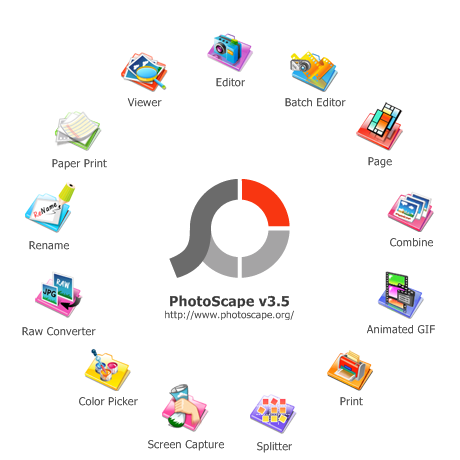
Esses menus também estão disponíveis nas guias no canto superior esquerdo da janela.
O recurso mais básico é o visualizador de imagens. Você pode navegar até o local da sua imagem usando o painel esquerdo semelhante ao do Windows Explorer enquanto exibe as miniaturas à direita.

Ao lado do Visualizador está a guia Editor. Existem tantas opções de edição disponíveis que discuti-las uma por uma exigiria mais espaço do que este artigo possui. Eu sugiro que você explore as ferramentas de edição por si mesmo e experimente algumas boas surpresas aqui e ali.

Um recurso de edição exclusivo que encontrei e gosto é “mosaico" debaixo de "Ferramentas" aba.

Você pode selecionar uma área dentro de uma imagem, ajustar a suavidade do efeito de mosaico que deseja aplicar e você tem algo assim.

Quase tudo o que você faz a uma única imagem dentro do Editor também pode ser aplicado a várias imagens de uma vez usando o botão “Editor de lote“.
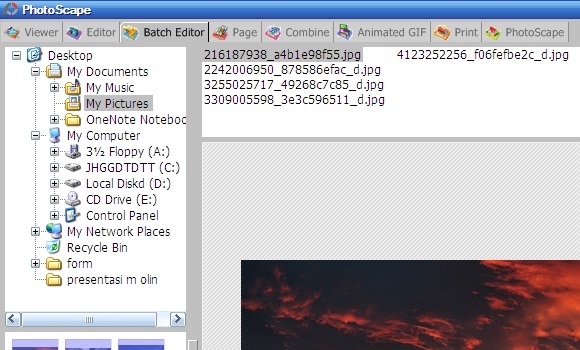
Arraste e solte imagens no painel Editor de lote e escolha que tipo de efeitos você deseja aplicar a elas, incluindo adicionar um quadro e redimensionar.
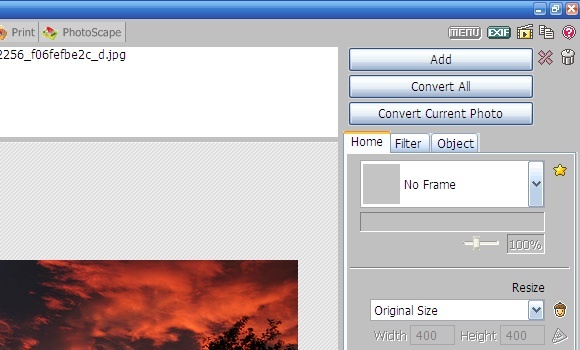
Outros recursos exclusivos
O "PáginaA guia ”oferece a capacidade de criar um layout de imagens e salvá-las como uma 'página'. A lista de layouts disponíveis está no painel direito, junto com outras opções como o tamanho da página, cor de fundo, opções de quadros e a capacidade de fazer cantos arredondados.
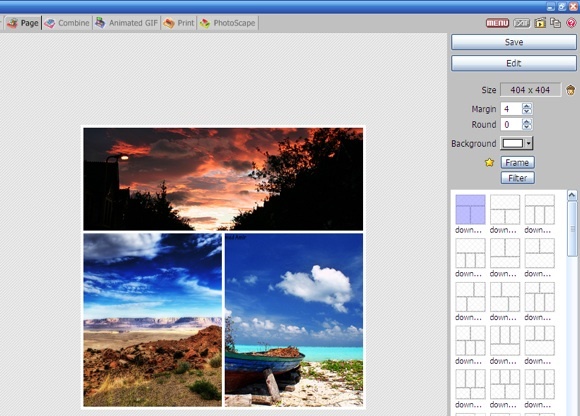
Outra ferramenta de combinação de imagens está localizada dentro do “Combinar" aba. A diferença entre este recurso e o “Página”Característica é que este não tem layouts pré-configurados, mantém a imagem inteira e é um pouco mais simples do que o outro.
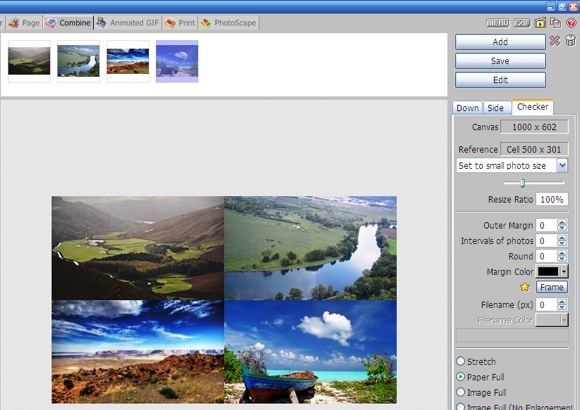
Eu pessoalmente acho que o Gif Animado Como fazer uma imagem GIF animada com o GIMP consulte Mais informação é um recurso único que não encontro em muitos editores de imagem. O recurso permite combinar várias imagens em uma imagem GIF animada. Você pode ajustar várias coisas sobre o resultado; incluindo o tempo de alteração, tamanho da tela, proporção de redimensionamento, alinhamento da imagem, etc.

Você pode combinar várias imagens diferentes para criar uma apresentação de slides ou pode usar imagens ligeiramente diferentes para criar uma animação simples. Outra ideia de uso de GIF animado que me passou pela cabeça é como uma alternativa para postar imagens estáticas em seu blog.
O Photoscape não esquece um dos usos mais comuns de imagens digitais: impressão. Isso torna o processo de impressão de fotos rápido e fácil, desde a escolha do tamanho do papel fotográfico, configuração da orientação de impressão, até o número de fotos por página.
Então, todas as imagens que você escolheu para serem impressas serão ajustadas de acordo com sua configuração personalizada. Por exemplo, uma imagem com orientação paisagem será girada para orientação para foto para se ajustar ao papel escolhido. Não são mais necessárias rotações manuais.

Esse recurso é totalmente o oposto de Combinar. Se você tiver uma imagem grande que deseja dividir em imagens menores, use o botão “Divisor" recurso. Você pode escolher dividir a imagem em várias partes igualmente (em “Col, Row”Guia) ou em um tamanho de pixel de largura e altura fixos.
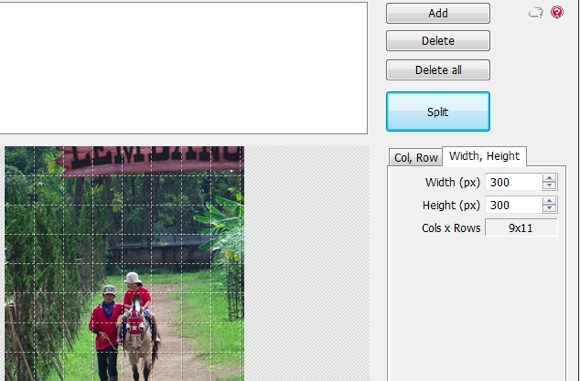
Outro recurso que vale a pena mencionar é “Seletor de Cores“. Este será útil se você precisar fazer design gráfico e adicionar texto com a cor correspondente a uma imagem de fundo.
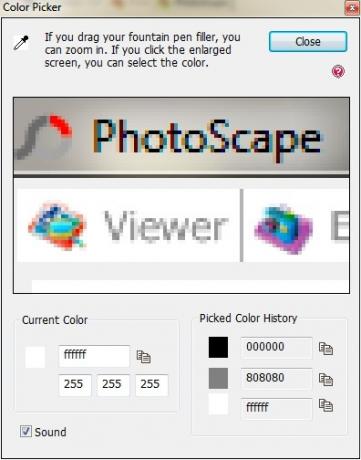
Esses recursos; junto com "Conversor Raw" e "Captura de tela“; faça do Photoscape uma das alternativas mais poderosas para aplicativos gratuitos de visualização / edição de fotos no Windows.
Você já experimentou o Photoscape? O que você acha disso? Ou talvez você ache que outra coisa é muito melhor? Compartilhe suas opiniões usando o comentário abaixo.
Escritor indonésio, autoproclamado músico e arquiteto em meio período; quem quer fazer de um mundo um lugar melhor, um post de cada vez, por meio de seu blog SuperSubConscious.

